Hoe repareren roze scherm van de dood op Windows - Complete gids
Hoe repareren we roze scherm des doods op Windows Ben je ooit een “Pink Screen of Death” tegengekomen op je Windows-computer? Zo ja, dan ben je niet …
Artikel lezen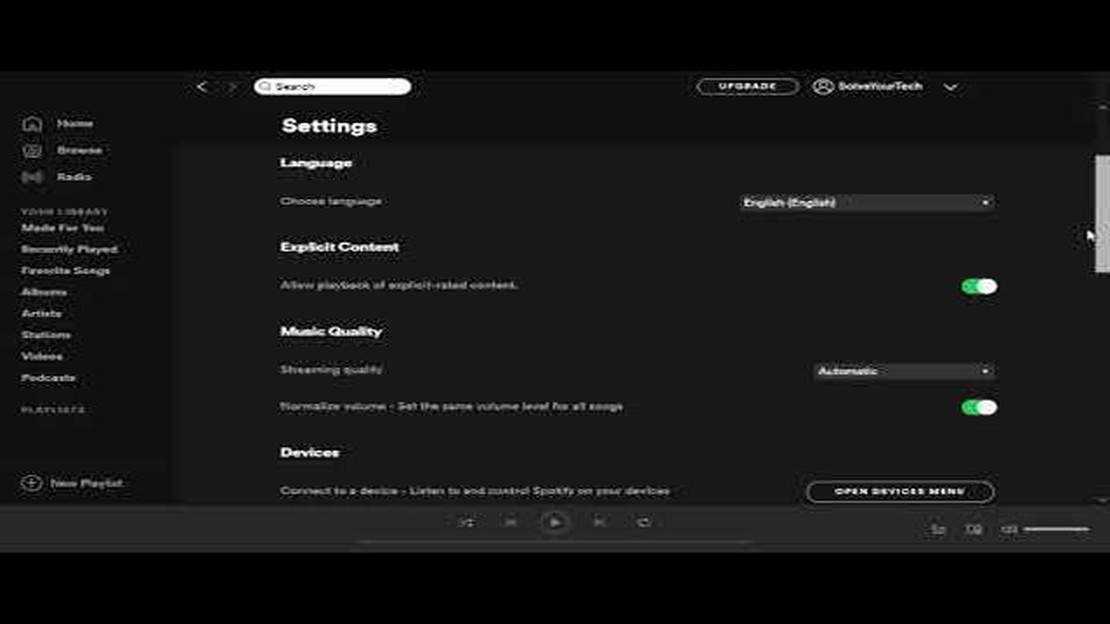
Als je het zat bent dat Spotify automatisch wordt gestart telkens als je je pc opstart, dan ben je niet de enige. Hoewel het handig is om je favoriete muziekstreamingdienst binnen handbereik te hebben, kan het ook het opstartproces van je computer vertragen en kostbare systeembronnen opslokken.
In deze stap-voor-stap handleiding laten we je zien hoe je kunt voorkomen dat Spotify wordt geopend bij het opstarten op je Windows PC. Door deze eenvoudige instructies te volgen, krijg je weer controle over het opstarten van je computer en kun je genieten van een snellere en efficiëntere gebruikerservaring.
Stap 1: Open Taakbeheer
Om te beginnen druk je op Ctrl + Shift + Esc op je toetsenbord om Taakbeheer te openen. U kunt ook met de rechtermuisknop op de taakbalk klikken en “Taakbeheer” selecteren in het contextmenu.
Stap 2: Navigeer naar het tabblad Opstarten
Zodra het venster Taakbeheer is geopend, klikt u op het tabblad “Opstarten” bovenaan het venster. Dit tabblad toont een lijst met alle programma’s en services die zijn ingesteld om automatisch te starten wanneer uw pc opstart.
Stap 3: Spotify uitschakelen bij het opstarten
Zoek Spotify in de lijst met opstartprogramma’s en klik er met de rechtermuisknop op. Kies uit de opties die verschijnen “Uitschakelen” om te voorkomen dat Spotify bij het opstarten wordt geopend. Je kunt ook “Alles uitschakelen” kiezen om alle opstartprogramma’s uit te schakelen en het opstartproces van je PC te stroomlijnen.
Stap 4: Herstart je PC
Zodra je Spotify hebt uitgeschakeld bij het opstarten, sluit je Taakbeheer en start je je PC opnieuw op. Als je computer weer opstart, zal Spotify niet meer automatisch opstarten, zodat je meer controle hebt over wanneer en hoe je je favoriete muziek wilt beluisteren.
Conclusie
Door deze eenvoudige stappen te volgen, kun je voorkomen dat Spotify wordt geopend bij het opstarten op je Windows PC. Dit verbetert de prestaties van je computer en zorgt voor een efficiëntere en persoonlijkere gebruikerservaring. Geniet van het gebruik van Spotify op jouw voorwaarden!
Lees ook: Hot Wheels dradenkruis gaat uit in Forza Horizon 5: alles wat je moet weten
Als je het vervelend vindt dat Spotify automatisch wordt geopend telkens als je je pc opstart, dan ben je niet de enige. Gelukkig zijn er een paar methoden die je kunt proberen om te voorkomen dat Spotify bij het opstarten wordt gestart. In deze handleiding doorlopen we de stappen om het automatisch opstarten van Spotify onder Windows uit te schakelen.
Met deze methode kun je eenvoudig voorkomen dat Spotify bij het opstarten wordt geopend via de ingebouwde instellingen van de Spotify app.
Met deze methode kun je voorkomen dat Spotify opstart door het uit te schakelen uit de lijst met opstartprogramma’s van Taakbeheer.
Met deze methode verwijder je de Spotify-snelkoppeling uit de map Opstarten, waardoor deze niet meer wordt geopend bij het opstarten.
Door deze stap-voor-stap instructies te volgen, zou je moeten kunnen voorkomen dat Spotify wordt geopend bij het opstarten op je PC. Of je nu liever de Spotify instellingen gebruikt, het programma uitschakelt in Taakbeheer of de opstartsnelkoppeling verwijdert, je hebt nu meerdere opties om te voorkomen dat Spotify automatisch opstart wanneer je je computer opstart.
Om te voorkomen dat Spotify wordt gestart bij het opstarten van je PC, moet je de map Opstarten openen. Volg onderstaande stappen om de Opstartmap te openen:
Lees ook: Veelvoorkomende cameraproblemen op de Galaxy Note 4: Problemen met autofocus en meer
Zodra je de Opstartmap hebt geopend, kun je verder gaan met de volgende stappen om te voorkomen dat Spotify wordt geopend bij het opstarten.
Om te voorkomen dat Spotify wordt geopend bij het opstarten, moet je het verwijderen uit de Opstartmap. Dit doe je als volgt:
Na het verwijderen van het Spotify snelkoppelingsbestand uit de Opstartmap, zal Spotify niet meer automatisch openen wanneer je je PC opstart.
Als je de vorige stappen hebt gevolgd en Spotify opent nog steeds bij het opstarten, dan kun je Spotify uitschakelen via Taakbeheer. Dit doe je als volgt:
Door Spotify uit te schakelen in Taakbeheer voorkom je dat het programma automatisch wordt geopend wanneer je je computer opstart.
Houd er rekening mee dat het uitschakelen van Spotify via Taakbeheer niet altijd voorkomt dat het programma bij het opstarten wordt geopend. Als je Spotify in de toekomst bijwerkt of opnieuw installeert, kan het zichzelf opnieuw inschakelen in de opstartprogramma’s. In dat geval kun je deze stappen herhalen om het opnieuw uit te schakelen.
Je kunt voorkomen dat Spotify bij het opstarten wordt geopend door de volgende stappen te volgen:
Ja, je kunt ervoor zorgen dat Spotify niet meer automatisch opent bij het opstarten door de instellingen in de Spotify desktop applicatie of in de systeeminstellingen van Windows aan te passen.
Ja, je kunt de opstartinstellingen van Spotify op je computer wijzigen door in Taakbeheer het automatisch opstarten van Spotify uit te schakelen of door de instellingen van de Spotify app aan te passen.
Om te voorkomen dat Spotify bij het opstarten wordt geopend, kun je de opstartoptie in de instellingen van de Spotify-app uitschakelen of de automatische opstartvermelding in Windows Taakbeheer deactiveren.
Hoe repareren we roze scherm des doods op Windows Ben je ooit een “Pink Screen of Death” tegengekomen op je Windows-computer? Zo ja, dan ben je niet …
Artikel lezen3 manieren waarop de cloud uw productiviteit verhoogt Cloudtechnologie is een integraal onderdeel geworden van het moderne bedrijfsleven en biedt …
Artikel lezenSaints row unto the breach crasht Saints Row: Unto the Breach is een actiespel ontwikkeld en uitgegeven door Volition, Inc. Het spel is het vijfde …
Artikel lezenGratis vuur inwisselen codes: hoe? gratis codes binnen! Free Fire is een populair multiplayer battle royale-spel ontwikkeld door Garena. Een van de …
Artikel lezenHoe dns-over-https inschakelen in alle browsers. Het beschermen van je privacy online is belangrijk en een van de belangrijkste aspecten van die …
Artikel lezenApple heeft een nieuw besturingssysteem uitgebracht met de belangrijkste ontwerpupdate sinds mac os x. Apple heeft de release van zijn nieuwe …
Artikel lezen